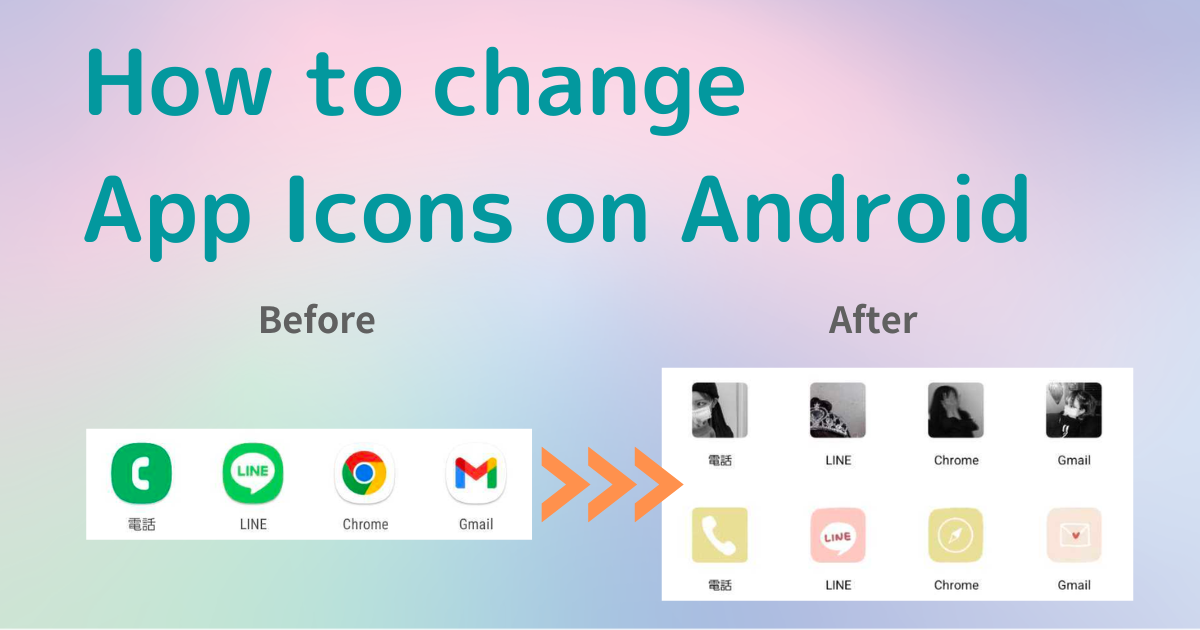

Anda memerlukan aplikasi khusus untuk menyesuaikan layar beranda dengan penuh gaya! Ini adalah versi definitif dari aplikasi dandanan yang memiliki semua bahan dandanan!
Mengubah ikon aplikasi di Android saja dapat membuat layar beranda Anda tampak bergaya. Bahkan, jika Anda menggunakan aplikasi khusus untuk mengubah ikon aplikasi, Anda dapat mengubah ikon aplikasi menjadi gambar apa pun yang Anda suka dan bahkan menyembunyikan nama ikon aplikasi! Sesuaikan Android Anda sesuai keinginan, membuatnya semakin bergaya dan praktis.
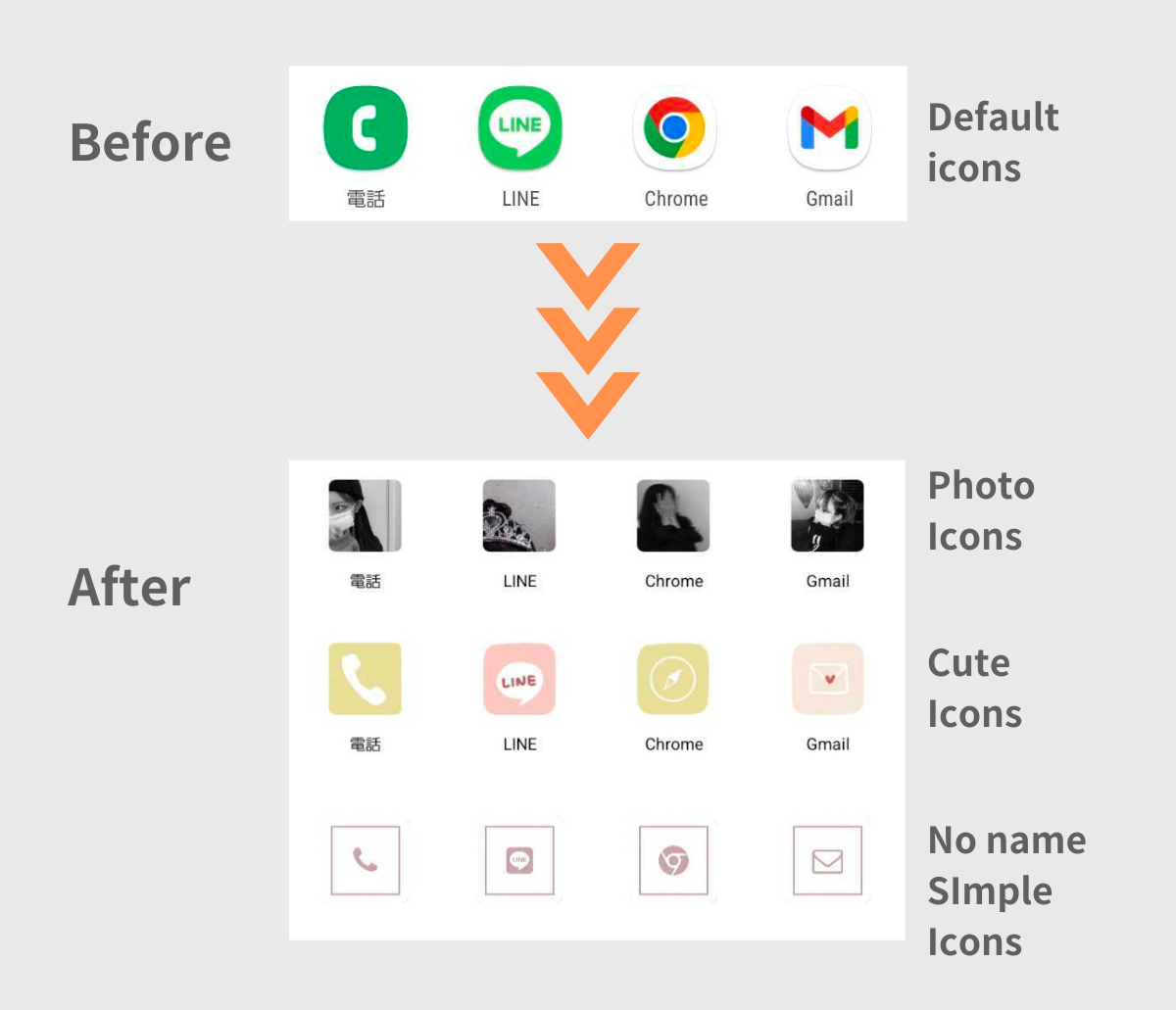
Anda dapat mengubah ikon Anda dengan gaya dengan mengikuti metode yang dijelaskan dalam artikel ini!
Beberapa aplikasi dan perangkat rumah mungkin memungkinkan Anda mengubah pengaturan tanpa menggunakan aplikasi, tetapi sebagian besar perangkat sering kali tidak bisa. Jadi, dalam tutorial ini, kami akan menjelaskan secara menyeluruh metode sederhana untuk mengubah ikon Anda menjadi ikon yang sangat bergaya menggunakan aplikasi pengubah ikon khusus✍️
Untuk mengubah ikon di layar beranda Android, Anda perlu:
① Kumpulkan bahan gambar ikon
② Ubah ikon menggunakan aplikasi khusus
③ Sembunyikan aplikasi yang ada
Dengan aplikasi "WidgetClub" yang kami gunakan kali ini, Anda dapat mengumpulkan material ikon dan mengubah ikon!
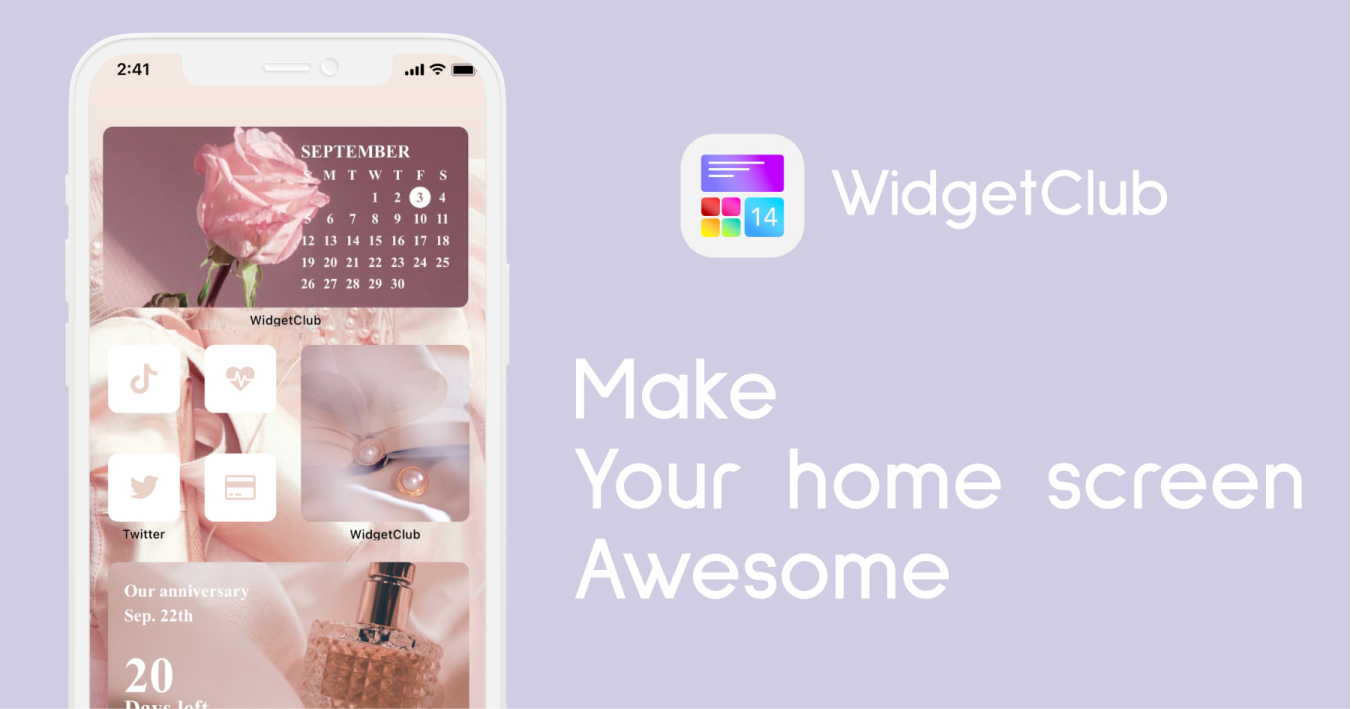
Rekomendasi penulis setelah mencoba lebih dari 50 aplikasi terkait kustomisasi layar beranda adalah WidgetClub! Kami akan menggunakan aplikasi ini, yang bahkan telah memenangkan tempat pertama di divisi kustomisasi Google Play!
Pertama, tentukan gambar ikon yang ingin Anda tempatkan di layar beranda. Dengan WidgetClub, Anda dapat memilih desain favorit dari lebih dari 8.000 ikon!
1. Buka WidgetClub, ketuk tab "Icon Sets", dan ketuk ikon yang Anda suka.
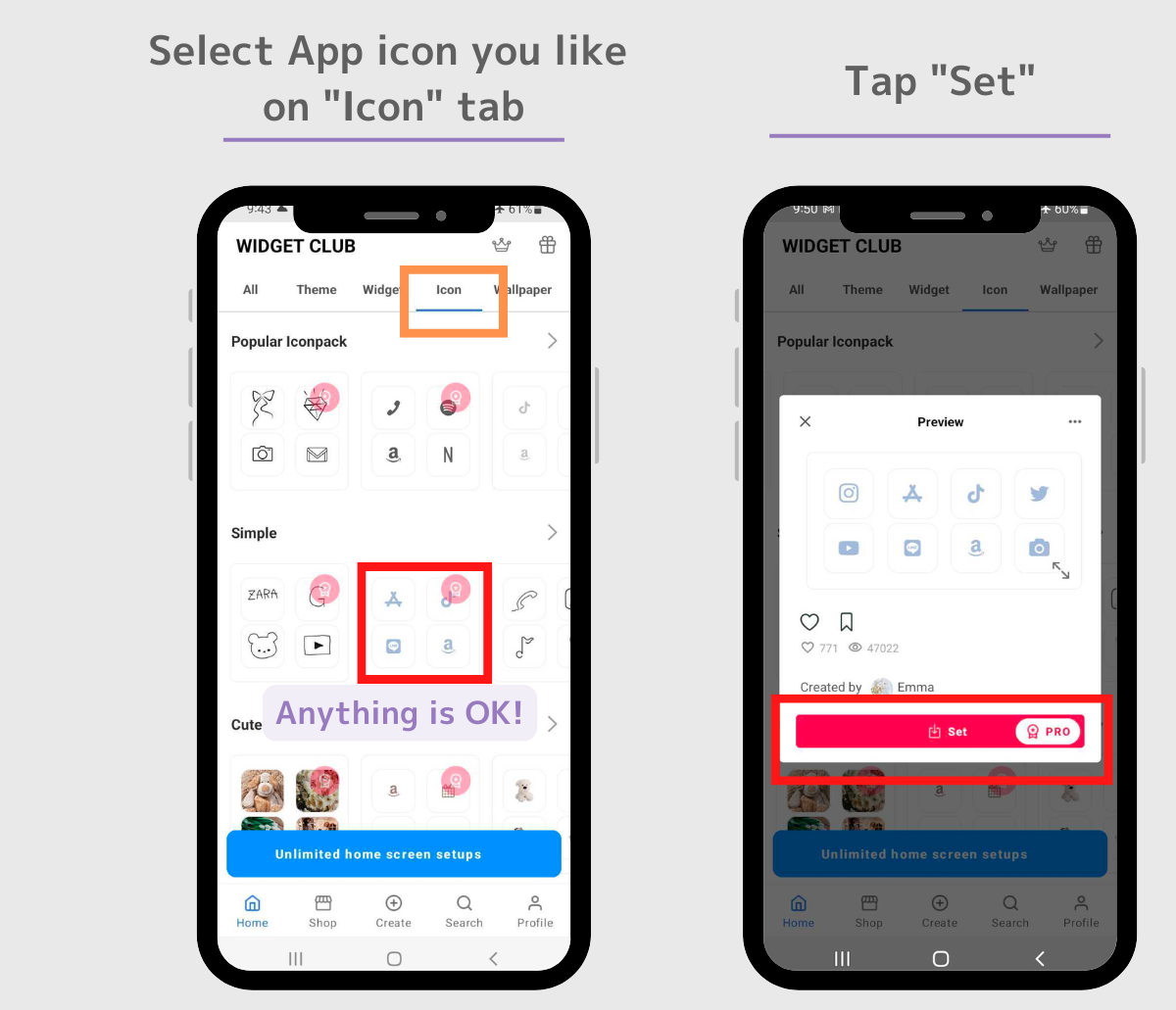
1. Ketuk tombol "Set" pada ikon aplikasi yang Anda pilih sebelumnya.
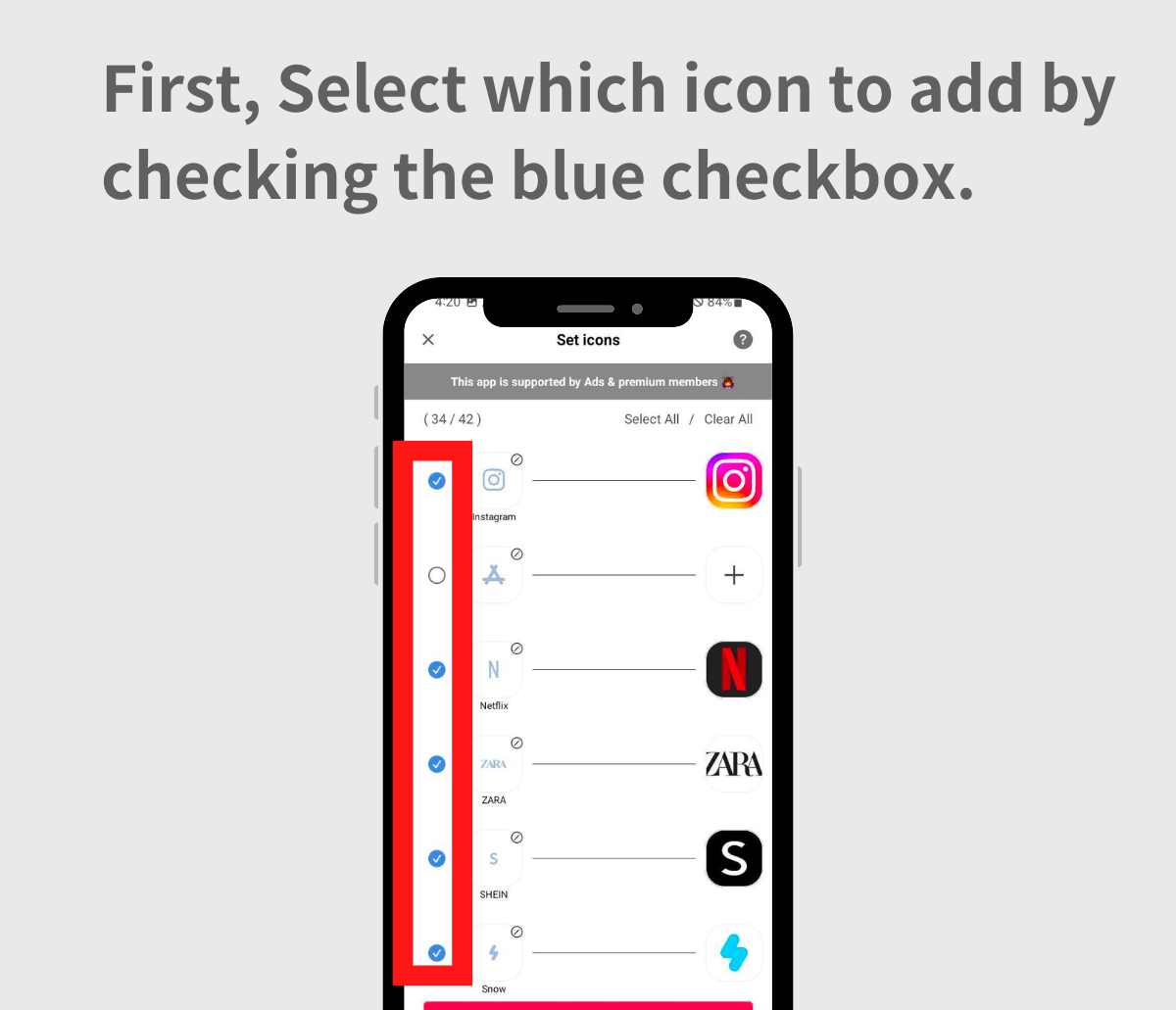
2. Anda akan dibawa ke layar pengaturan ikon, tempat Anda akan mengatur ikon.
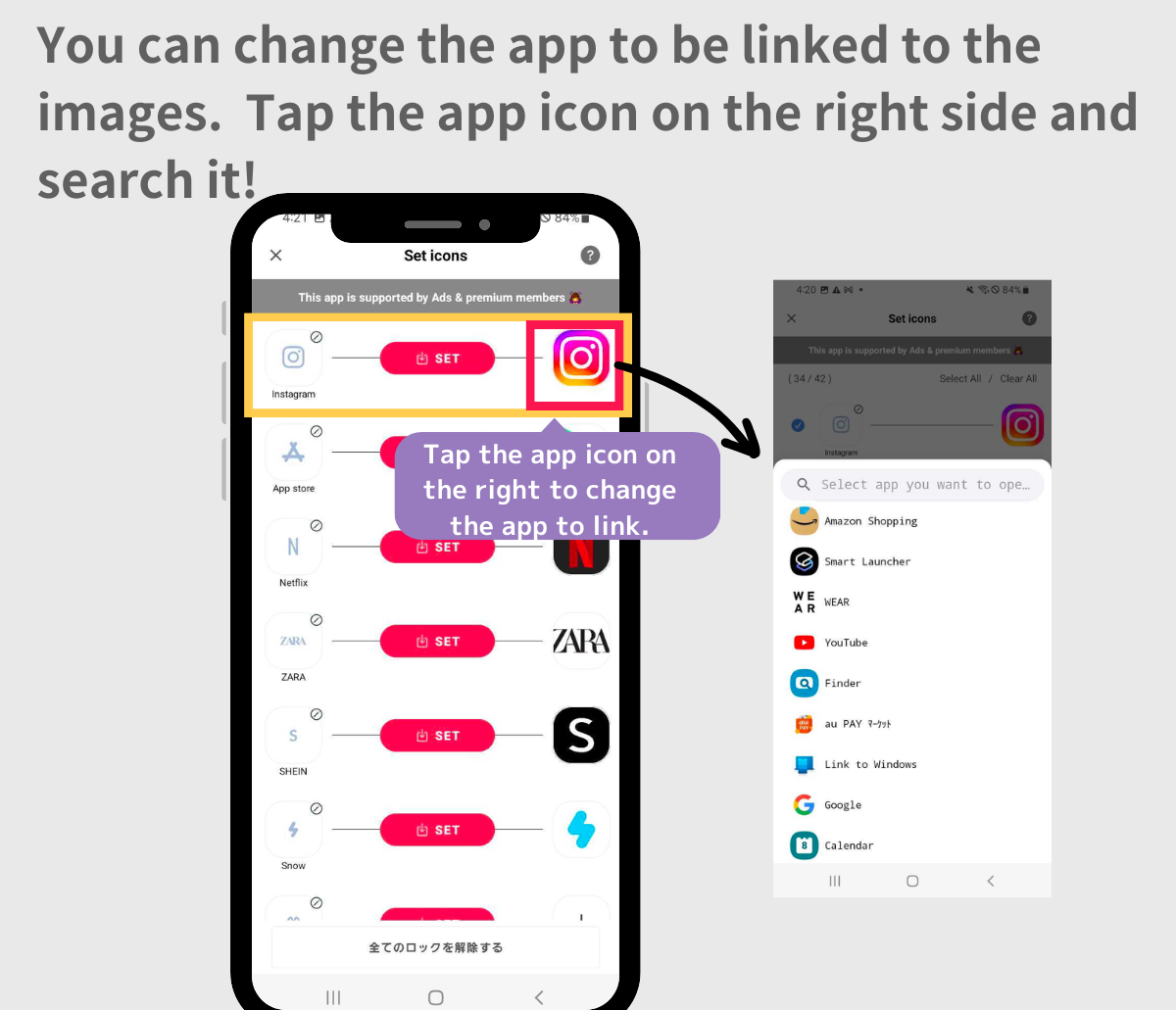
3. Jika aplikasi memiliki pengaturan terkait, ketuk "Pengaturan" di bagian bawah dan pilih "Persegi" pada pilihan gaya.
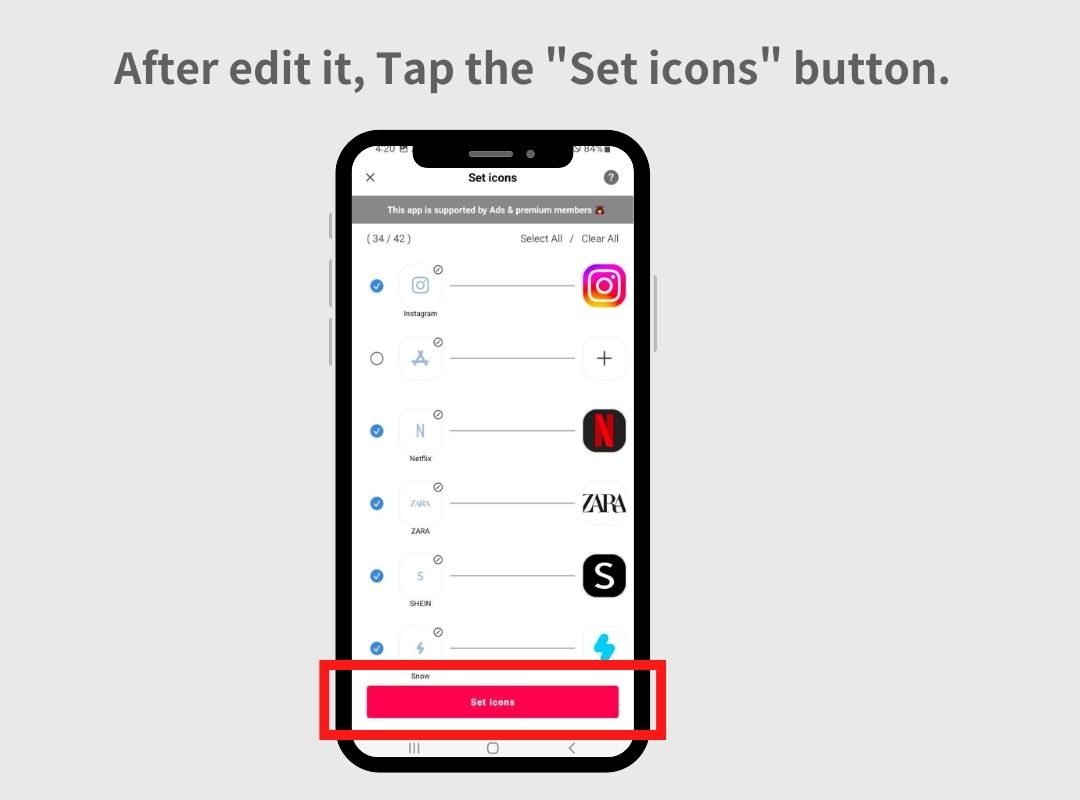
4. Sebuah popup akan meminta Anda untuk memilih antara gaya “Persegi” dan gaya “Bulat”. (Kami merekomendasikan gaya “Persegi”)
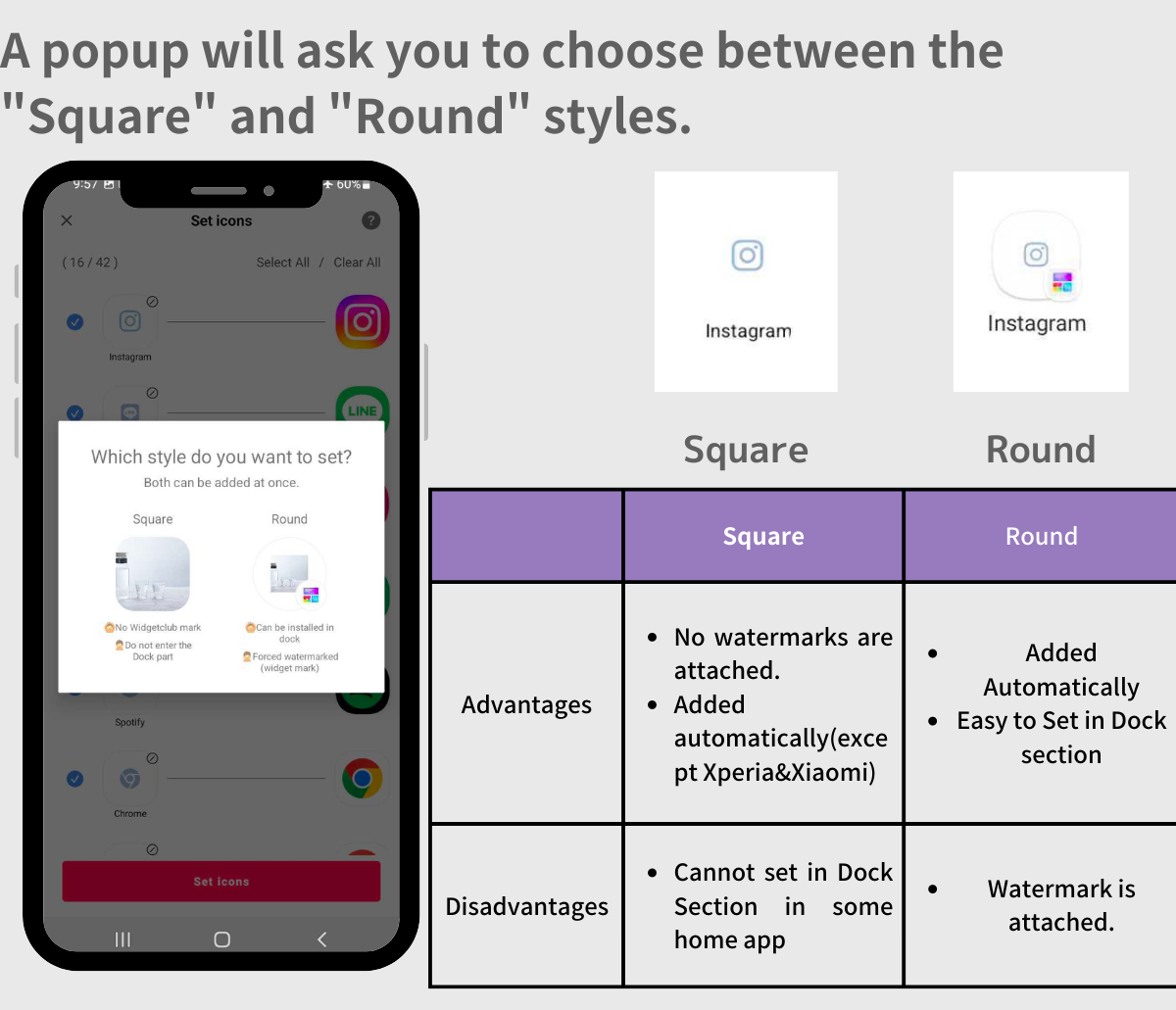
5. Ketuk tombol “Persegi” > pilih gaya ikon > Ketuk “OK”
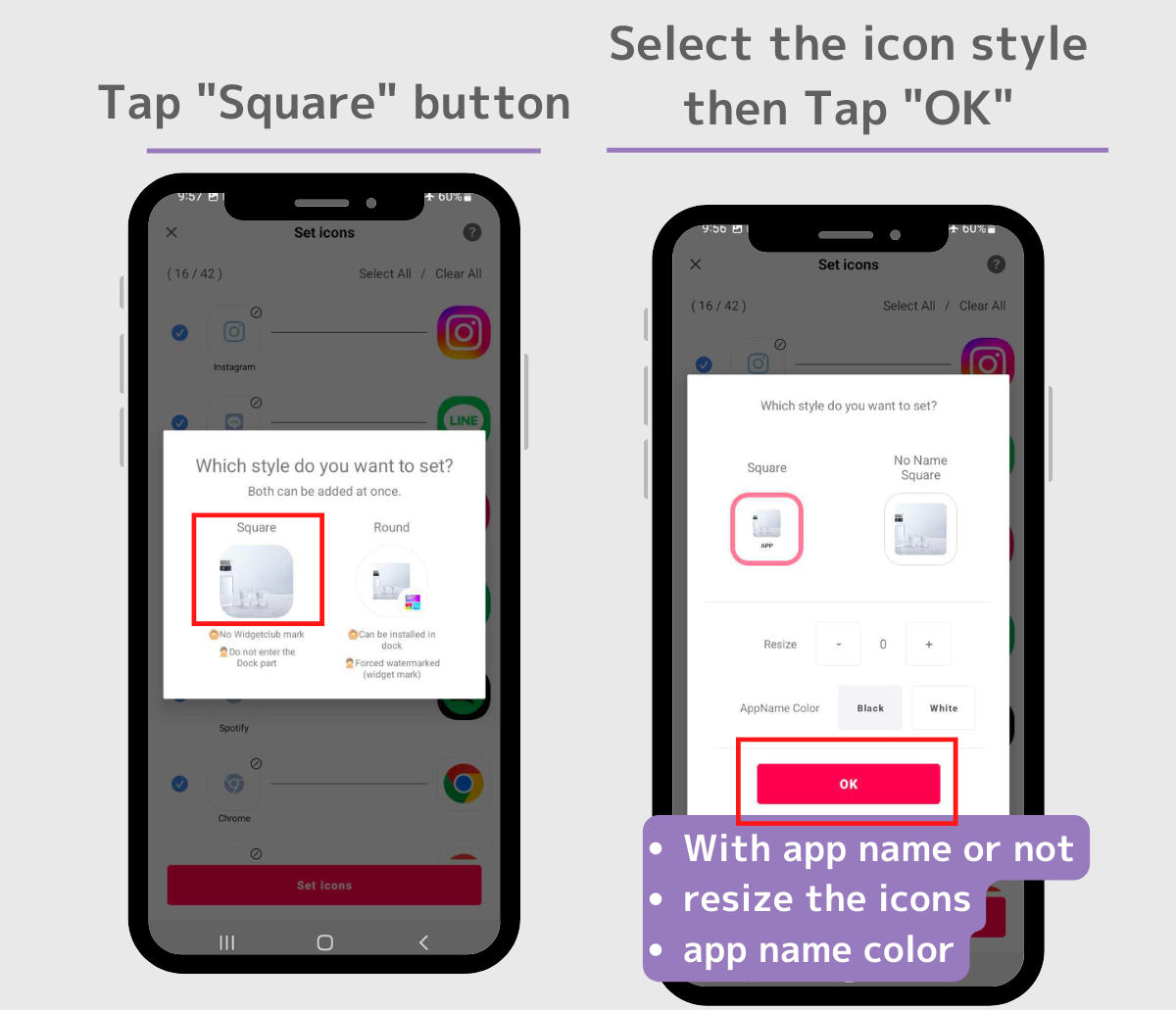
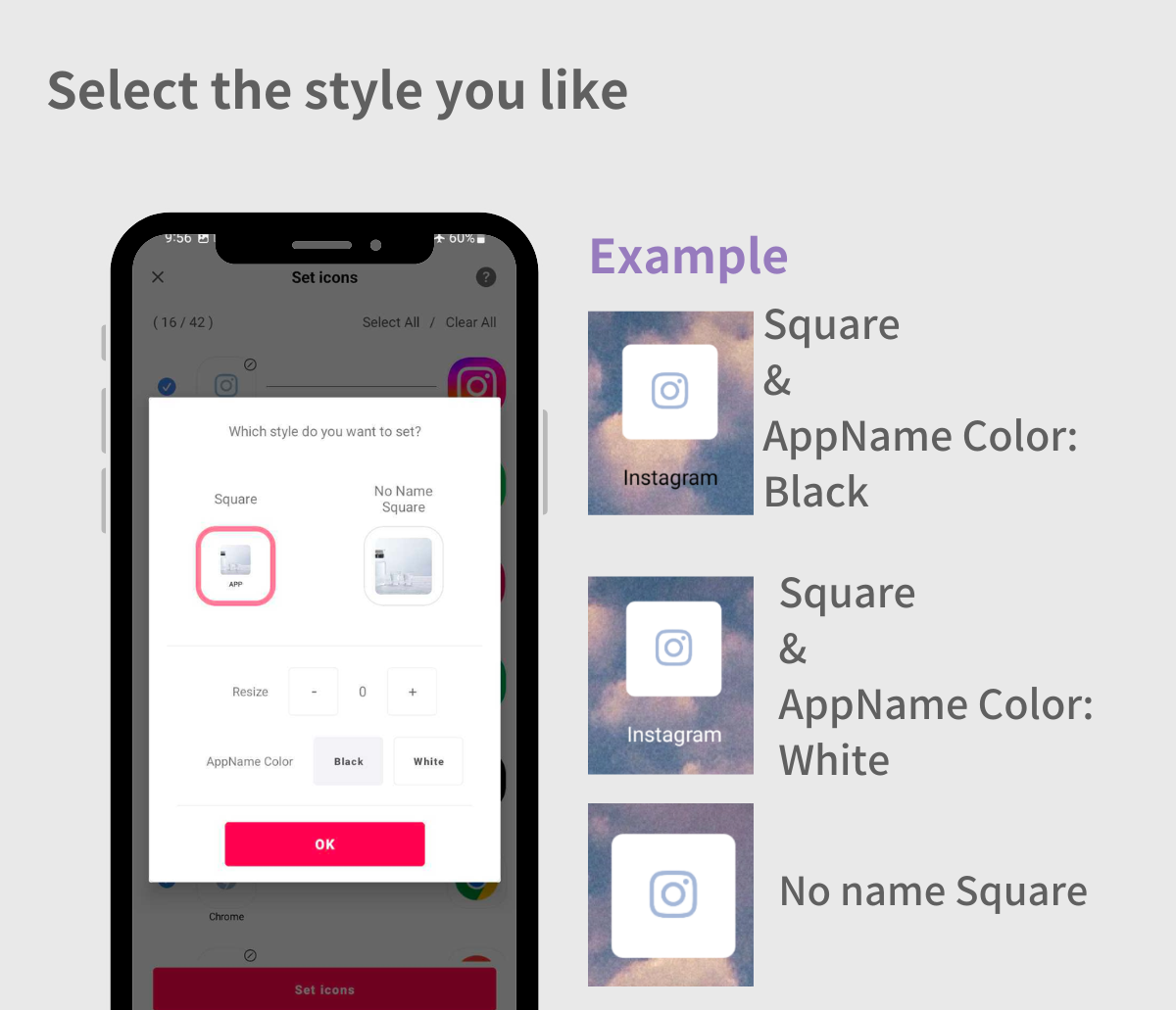
6.Ketuk tombol “Tambah” setiap kali muncul popup.
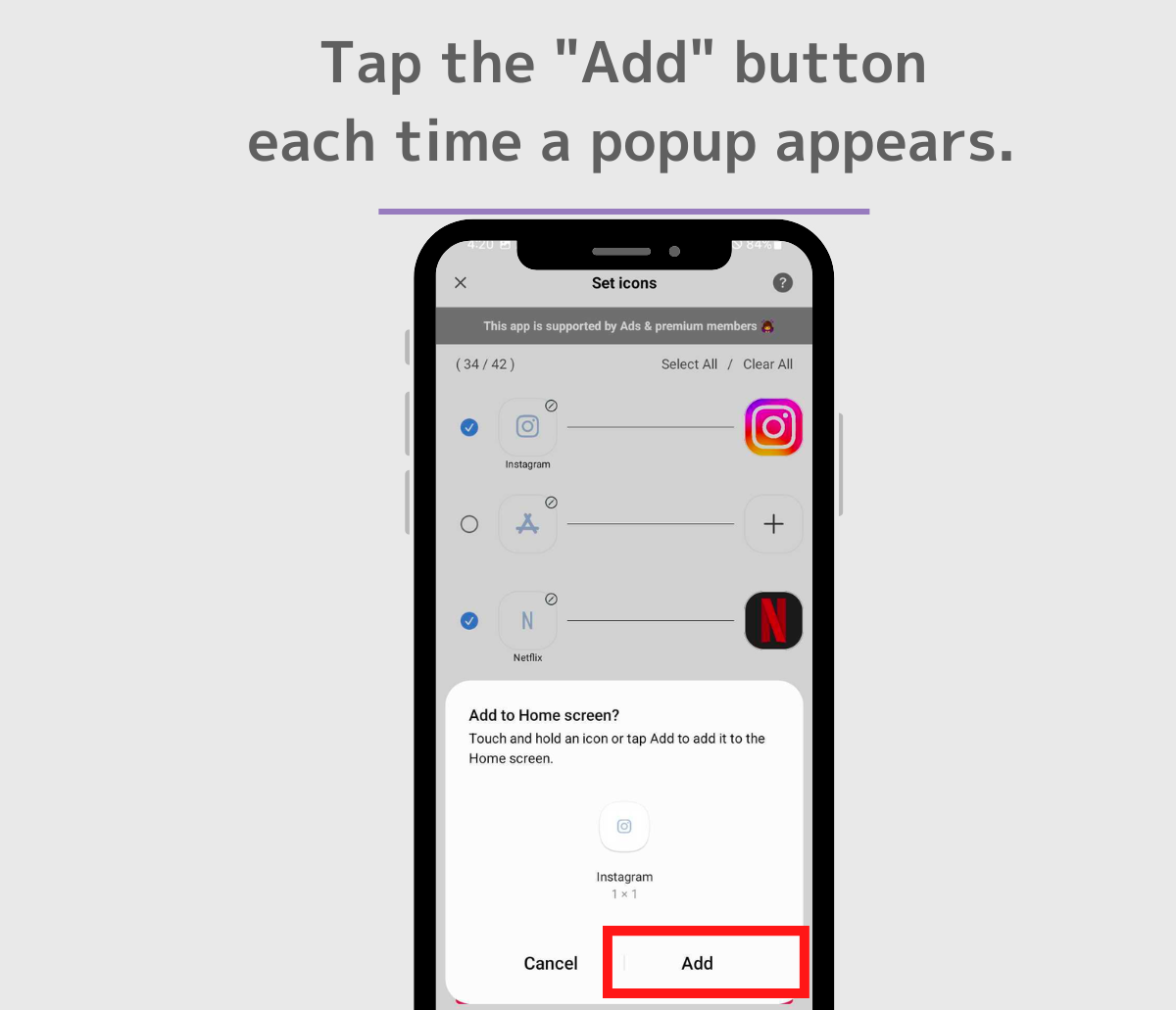
5. Ketuk “Bulatkan” lalu ketuk tombol “Tambah” setiap kali muncul popup.
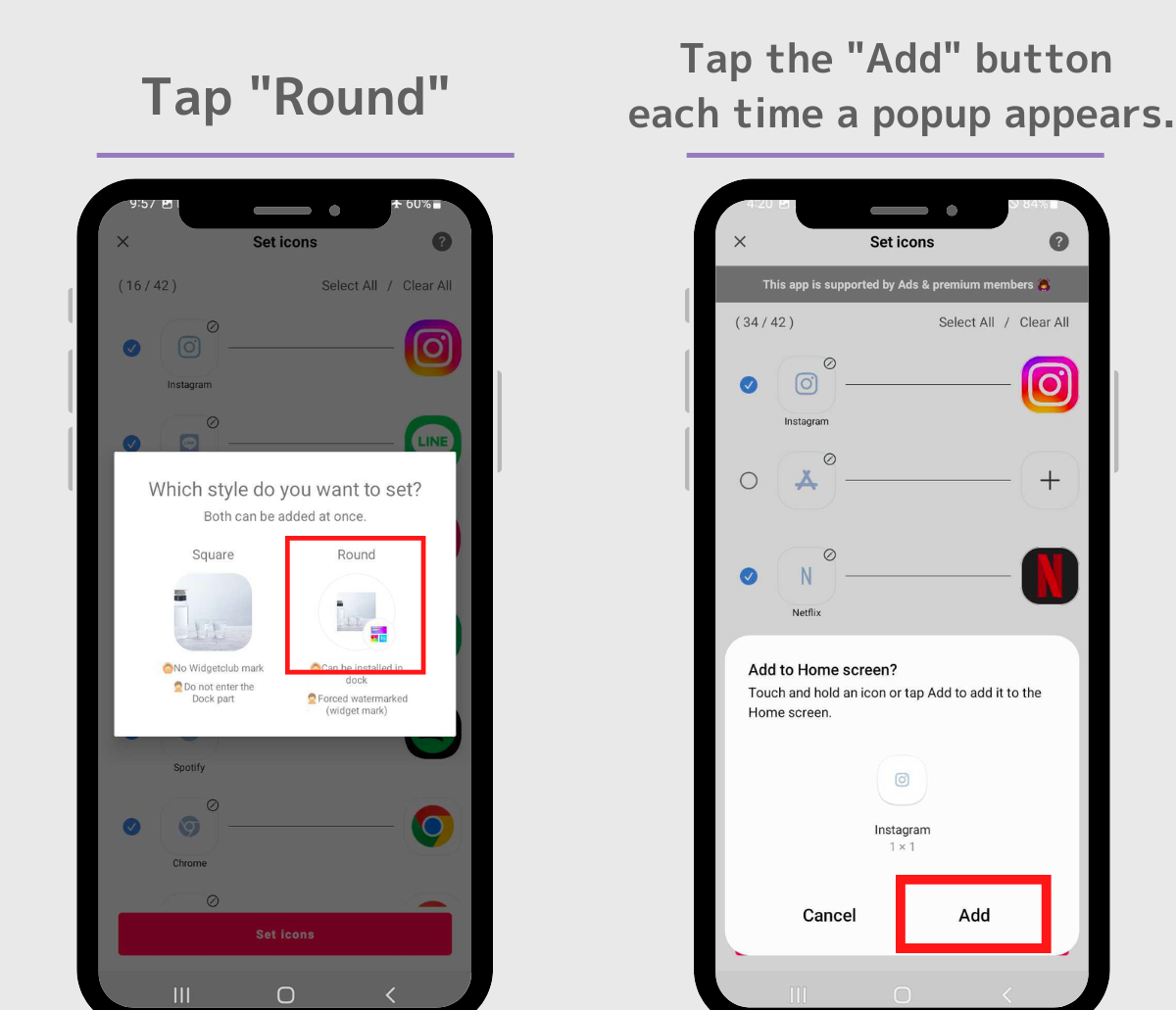
Kalau Anda merasa "agak sulit kalau hanya pakai artikel saja...", silakan tonton video di bawah ini!
Seperti sekarang, ikon aplikasi yang ada akan tetap ditampilkan, jadi Anda harus menyembunyikannya.
1. Pada layar beranda, tekan lama aplikasi yang ingin Anda sembunyikan.
2. Pilih "Hapus" saat popup muncul.
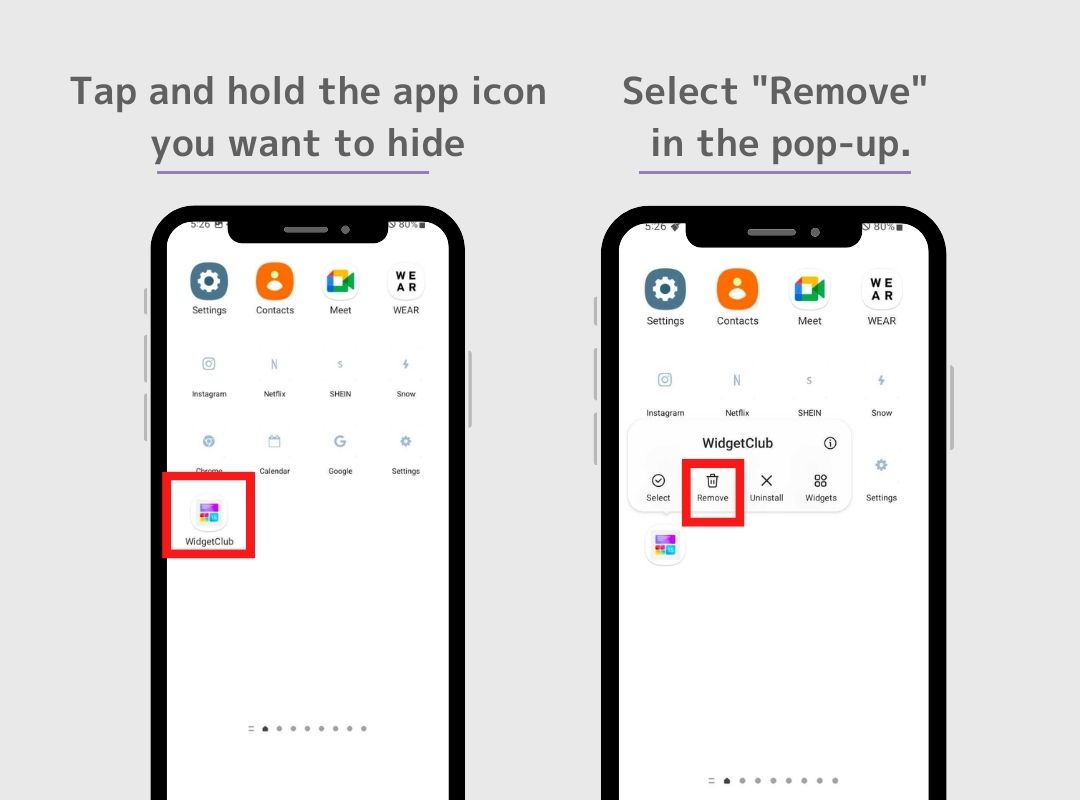
Jangan pilih "Uninstall"! ⚠️ Menghapus instalasi akan menghapus aplikasi. Kami mengubah ikon aplikasi, tetapi aplikasi itu sendiri harus tetap terpasang sebagaimana adanya.
Untuk pengguna OPPO: Jika Anda menggunakan aplikasi beranda Color OS OPPO (peluncur sistem), Anda mungkin tidak dapat menyembunyikan aplikasi secara default. Pertama, masuk ke "Pengaturan" OPPO > "Layar Utama & Layar Kunci" > "Mode Layar Utama", lalu alihkan ke "Mode Laci". Setelah itu, Anda sekarang dapat menyembunyikan aplikasi. Tekan lama aplikasi yang ingin Anda sembunyikan lalu ketuk "Hapus". (Untuk OPPO, "Hapus" tidak berarti "Copot pemasangan".)